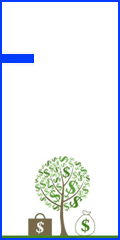متن مرتبط با «امنیت» در سایت مارکت پلیس نوشته شده است
آموزش اعتماد سازی فایلها در ویندوز دیفندر

ویندوز Defender به عنوان یک آنتیویروس، تمامی دادههای سیستم را اسکن میکند؛ اما گاهی پیش میآید که به اشتباه برای برخی فایلها اخطار میدهد. در این خصوص میتوان فایلهای مطمئن را از اسکن کردن مجزا کرد. آنتیویروس ویندوز دیفندر (Windows Defender)، به عنوان قابلیتی که بصورت پیش فرض همراه با ویندوز ۱۰ نصب میشود؛ این نرمافزار در پسزمینه اجرا میشود و وظیفهاش این است که فایلهای کامپیوتر شما را برای شناسایی بدافزارها اسکن کند. برای اینکه عملکردهایی مانند کامپایل کردن کد یا اجرای ماشین مجازی به خوبی انجام شوند، میتوانید فایلها را انتخاب کنید تا دیگر اسکن نشوند. همچنین این کار به شما کمک میکند تا فایلهایی را اجرا کنید که ویندوز دیفندر آنها را به اشتباه به عنوان بدافزار شناسایی میکرد و اخطار میداد. فقط توجه داشته باشید که چه فایلهایی را از اسکن کردن مجزا میکنید. با Exclude کردن فایلها، ویندوز دیفندر دیگر آنها را اسکن نمیکند. البته مجزا کردن همه فایلها مثل فولدر دانلودها، ممکن است بدافزارها را وارد سیستم کند و این خوب نیست. مقالههای مرتبط: چگونه آنتی ویروس ویندوز 10 را غیرفعال کنیم؟ در ادامه مرحله به مرحله توضیح میدهیم که چگونه میتوانید فایلهای دلخواهتان را از اسکن کردن ویندوز مجزا کنید. ابتدا باید Windows Security را راهاندازی کرد تا بتوان برخی تنظیمات را تغییر داد. برای اینکار، پس از بازکردن منو استارت، «Windows Security» را تایپ کنید. حالا اپلیکیشن Windows Security را باز کنید. راه اندازی Windows Security برای مجزا کردن فایل ها از اسکن ویندوز دیفندر در Windows Security، به قسمت «Virus & Threat Protection» بروید و روی «Manage Settings» کلیک کنید. تنظیمات بخش آنتی ویروس برای مجزا کردن فایل ها از اسکن ویندوز دیفندر در پایین صفحه «Virus & Threat Protection Settings» روی «Add or Remove Exclusions» کلیک کنید. حذف یا افزودن فایل برای مجزا کردن آن ها از اسکن ویندوز دیفندر فا,امنیت ...ادامه مطلب